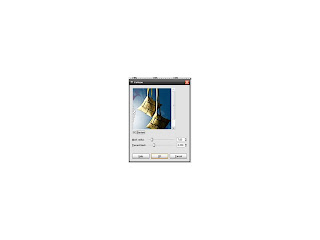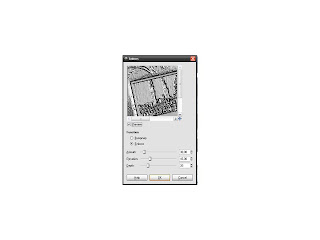main |
sidebar

About Me

- Asnia Umul Latifah
- Magelang, Jawa Tengah, Indonesia
- kata orang aq baik,tapi kalau udah ngambek lama sembuhnya,kadang egois,tapi juga peduli sama orang lain,yang pasti gak mudah putus asa kalau lagi sibuk sering lupa makan trus jd kena maag deh,tapi sama aja,sampe sekarang jadi susah makan,hehe.... aq tu keras kepaLa,bandeL...
Blog List
Rabu, 30 November 2011
Jumat, 11 November 2011
Kamis, 10 November 2011
TUTORIAL TUGAS TIK 5
Diposting oleh Asnia Umul Latifah di 15.39.00TUTORIAL TUGAS TIK 5
- Buka gambar yang akan diedit
- Tekan Shift+Q->paint brush->Shift+Q
- Klik menu Select->feather->OK
- Klik menu Filters->artistic->cartoon->OK
- Tekan tombol Ctrl+i
- Klik menu filters->distors->emboss->OK
- Klik bucket fill tool->Layer->new Layer->foreground warna coklat dengan kode 935f05
Mode ->burn
- Simpan file dengan format .jpg dan .xcf
TUTORIAL TUGAS TIK 4
Diposting oleh Asnia Umul Latifah di 15.31.00TUTORIAL TUGAS TIK 4
- Buka foto yang akan diedit (membuka hasil editan foto pada tugas TIK 2)
- Klik Shift+Q
- Klik paintbrush pada toolbox,klikkan pada foto
- Klik Shift+Q
- Klik menu Select->Feather->OK
- Klik Ctrl+i
- Klik menu Filters->blur->motion blur->pilih options zoom->OK
- Simpan file dengan format .jpg dan .xcf
TUTORIAL TUGAS TIK 3
Diposting oleh Asnia Umul Latifah di 15.26.00TUTORIAL TUGAS TIK 3
- Buka foto yang akan diedit
- Klik menu Filters->décor->old photo->OK
- Klik menu Filters->animation->spinning globe pada foto asli->OK
- Klik menu Filters->combine->filmstrip->OK
Foto asli disebelah kiri dan foto yang telah diedit di sebelah kanan
Hingga akan muncul hasil seperti gambar dibawah
- Buka peta old photo
- Klik menu Filters->animation->spinning globe ->OK
- Klik menu Filters->combine->filmstrip->OK
Foto old photo disebelah kiri dan foto yang telah diedit(spinning globe) di sebelah kanan
- Simpan file dengan format .jpg dan .xcf
Selasa, 08 November 2011
TUTORIAL TUGAS TIK 2
Diposting oleh Asnia Umul Latifah di 08.22.00TUTORIAL TUGAS TIK 2
- Buka foto yang akan diedit
- Klik menu Colors->pilih desature->luminosity->OK
- Klik menu Layers->new Layer->pilih white->OK
- Klik bucket fill tool pada toolbox->foreground diganti warna ciklat dengan kode 935f05 dan background warna putih->OK
Lalu mouse(router) di klikkan pada bidang foto
- Mode diganti overlay hingga foto akan kembali lagi dengan foreground warna coklat
- Klik menu Filters->décor->fuzzy border->pilih warna hitam dengan kode 080000->OK
- Beri nama pada foto
- Simpan file dengan format .jpg dan .xcf
TUGAS TUTORIAL TIK 1
Diposting oleh Asnia Umul Latifah di 08.11.00TUGAS TUTORIAL TIK 1
- Buka foto yang akan diedit
- Klik menu Filters->distors->emboss dengan ketentuan azimuth = 30,elevation = 60,dan depth = 20->OK
- Klik menu Filters->Lights and shadow->pilih Lens Flare->OK
- Klik menu Filters->combine->filmstrip,foto asli di sebelah kiri dan foto yang diedit di sebelah kanan
- Beri nama pada foto dengan warna yang berbeda antara foto asli dan foto hasil editan
- Simpan File dengan format .jpg dan .xcf
Selasa, 01 November 2011
Subscribe to:
Postingan (Atom)
Total Tayangan Halaman
Followers
Quick Notice
Place 728 x 90 Ad Here
Place 160 x 600 Ad Here
Footer
Designed by SkinCorner Free Blogger Templates | Image from Wallcoo
Sponsored by Stylistbackgrounds | Wordpress Themes
Copyright © 2011 Flower Girl
Sponsored by Stylistbackgrounds | Wordpress Themes
Copyright © 2011 Flower Girl